Instagram 在 2019 年 11 月迎來了精采更新,也就是 Instagram 連續短片!連續短片可讓使用者製作 15 秒的多個片段。您可以新增多種特效、為片段設定時間限制、設定速度;而且更重要的是,您也可以新增音訊(與 Instagram Music 類似)。最先於巴西以試用版推出,目前則遍佈 50 個國家/地區。連續短片更是成功吸引了其他這類應用程式的使用者,例如 TikTok。內容創作者和品牌會透過此功能促銷並行銷他們的產品。而且在封城期間,這也是公認非常有趣又令人興奮的消遣。
Instagram 限時動態 - 另一項 Instagram 產品也是影片分享平台。對你們有些人來說,可能想說自己應該將影片上傳至哪個位置。我們在此提供下列比較表,協助選擇適合自己的平台。
- 簡單易用,讓你的剪輯效率加倍
- 豐富的影片特效、詳細教學,快速上手
- 適用於 Windows、Mac、iPhone、Android 和 iPad

如何使用 Instagram 連續短片和 Instagram 限時動態
很多人都對製作連續短片和限時動態感到有點困惑,所以在此為您介紹製作 Instagram 連續短片和 Instagram 限時動態的最簡單方法。
#如何使用 Instagram 連續短片?
若要製作完美又有創意的 Instagram 連續短片,請依照下述流程操作:
1. 向左滑動,或是按一下左上角的相機按鈕以開啟相機。
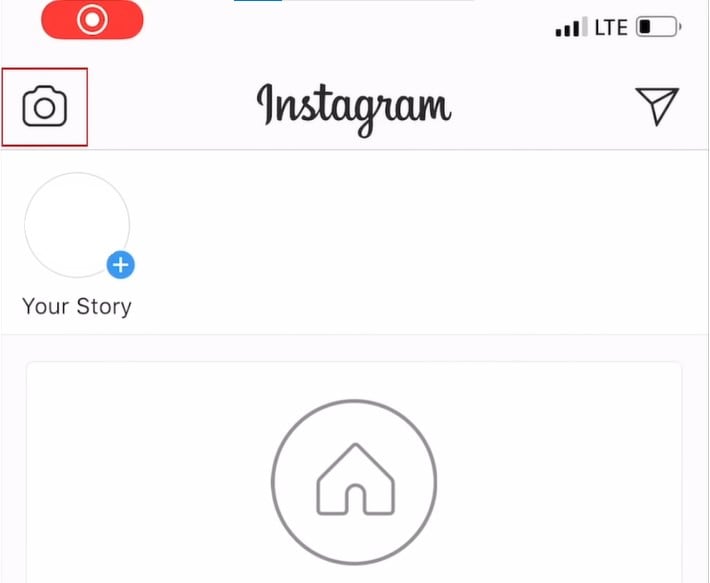
2. 在畫面底部,輕觸連續短片以製作內容。

3. 現在,您會看到畫面左側出現連續短片剪輯工具。
4. 您可以使用的四種工具為音訊/擴增實境特效、計時器和倒數計時器、對齊及速度。「音訊」工具可從 Instagram 音樂庫將任何音訊加入連續短片。您也可以使用原始音訊,接著會變成自己的作品,而且您的觀眾可以選擇「使用音訊」,並在自己的連續短片中使用該音訊。您也可以選擇不同的「擴增實境」增強連續短片的效果。Instagram 或其使用者都可以建立擴增實境。「計時器和倒數計時器」可為單一片段設定時間限制並設定倒數計時器,讓您在開始錄製前完成設定。「對齊」功能可讓各個片段的轉場效果流程更加順暢。最後但同樣重要的,您也可以設定連續短片的「速度」。

5. 使用這些工具並依據個人選擇製作連續短片。按一下「下一步」或「完成」。
6. 您可以新增字幕並在「分享」頁面上,從影片或圖庫選擇連續短片的封面。如果您不想立即上傳,也可以另存為草稿。不然的話,只要按一下「分享」,即可分享至「探索」頁面上。
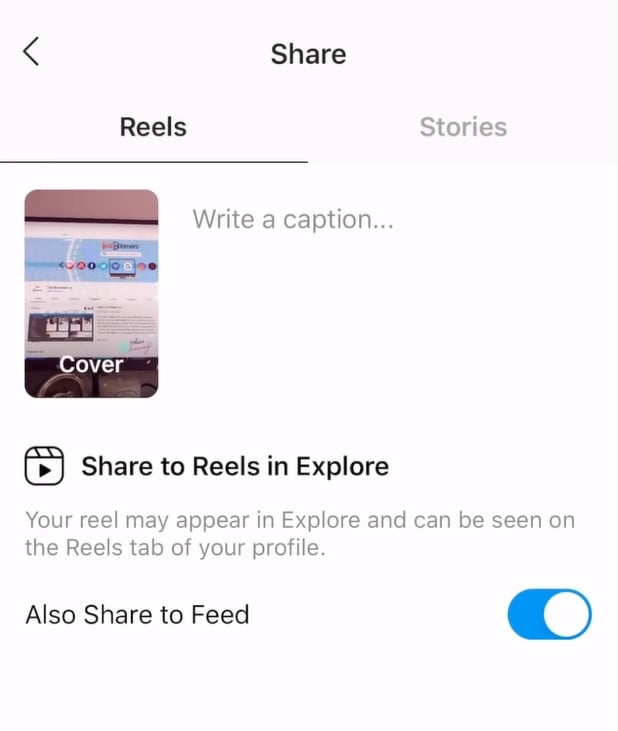
如何使用 Instagram 限時動態?
Instagram 限時動態可讓使用者跟他們的粉絲每日進行互動。基於此目的,使用者常會製作他們或周遭環境的限時動態。為完成該操作,請遵循這些步驟。
1. 輕觸左上角的相機圖示,或是向左滑動以開啟相機。
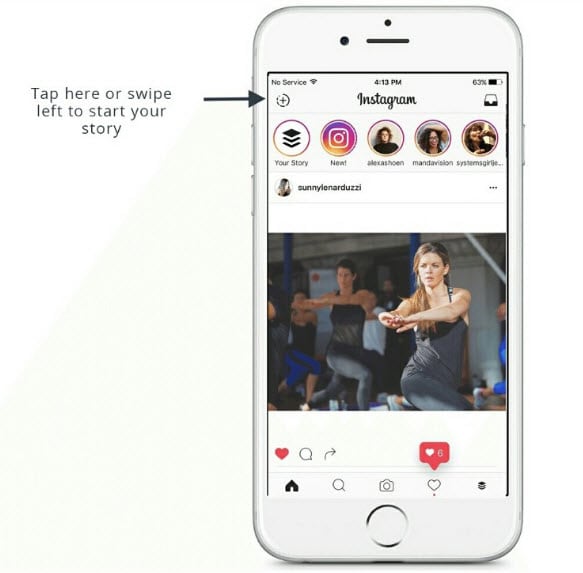
2. 接著,您可以錄製影片或擷取照片,還可以使用各種濾鏡或將文字和貼紙新增至限時動態中、依據個人需求移動並重新調整文字和貼紙的大小。您也可以從相機膠捲中上傳任何內容。為完成此操作,只要在相機開啟後向上滑動即可。
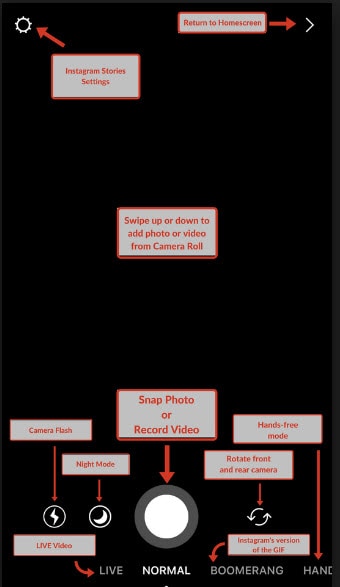
3. 當您完成限時動態剪輯後,輕觸「您的限時動態」即可上傳。您也可以選擇僅分享給「摯友」,或是輕觸「傳送」私訊給其他人。
4. 您可以輕觸首頁上方的個人檔案圖片,觀看自己的限時動態。
Instagram 連續短片和限時動態之間的差異
現在,我們來看一下 Instagram 連續短片和 Instagram 限時動態兩者之間的差異。
- 時間可用性:Instagram 限時動態會在 24 小時後消失,除非您將它們儲存在精選動態中;Instagram 連續短片則會保留在連續短片分頁和動態消息中。
- 長度:對於 Instagram 限時動態,影片長度上限為 15 秒,圖片則為 7 秒。對於 Instagram 連續短片,上限也是 15 秒。
- 標籤:標籤可在任何發佈內容上取得更多觸及率。對於 Instagram 限時動態,如果您新增標籤,使用者就必須輕觸一下才能查看限時動態。由於限時動態數量眾多,因此個人內容出現的機率很低。而且,限時動態會在 24 小時後消失。對於 Instagram 連續短片,搜尋標籤時,連續短片即會因演算法設定出現在上方。這可確保最大程度的觸及率。
- 觸及:一般來說,觀看 Instagram 限時動態的使用者是該帳戶的粉絲。在 Instagram 連續短片的情況下,未追蹤的使用者也可以觀看您的連續短片,並增加您的觸及率。
- 儲存:您無法儲存其他使用者的 Instagram 限時動態並稍後觀看。Instagram 連續短片可供使用者儲存。
- 探索頁面:Instagram 限時動態很少出現在探索頁面上。另一方面,Instagram 連續短片則佔據大多數的空間,並確保最多的觀看次數。
- 剪輯工具:對於限時動態,您可以存取濾鏡、不同的版面配置及相機特效。Instagram 連續短片可讓使用者存取更多裝置,例如音訊剪輯、擴增實境特效、多個片段和圖片的對齊、計時器及倒數計時器;您也可以控制動作的速度。
- 分享:Instagram 限時動態可分享為限時動態,或是傳送至其他使用者的收件匣,但會在 24 小時後消失。Instagram 連續短片可被幾乎任何人分享,而且不會消失。
我的影片是否適合 Instagram 連續短片或限時動態?
在上方專注於使用兩項功能的章節中,如其中內容所討論,您可以了解內容的類型。Instagram 連續短片更專注於內容建立,而 Instagram 限時動態更專注於即時活動。跳舞影片很適合 Instagram 連續短片,而旅行期間製作的影片適合 Instagram 限時動態。有時候,剪輯的旅行影片也可分享至連續短片,而更原始的版本則適合 Instagram 限時動態。
因此基本上,想觸及全世界的任何內容、想展現才能的任何內容,都很適合 Instagram 連續短片。而您所進行的任何休閒活動,無論是出外吃晚餐、閱讀書籍、造訪新地點,或是捕捉大多時候很私人的重大時刻,所有這些內容都非常適合 Instagram 限時動態。
透過 Filmora 製作您的 Instagram 連續短片
若要增加在 Instagram 連續短片上的觀看次數,您必須製作剪輯精美的影片。但是,對我們有些人來說掌握各項技巧不是那麼輕鬆,因此剪輯影片可能會有難度,像是將素材新增至移動物體,或是在您說話時降低背景音樂的音量。
若要讓影片剪輯更加輕鬆,我們想推薦使用 Wondershare Filmora 這款實用的工具。作為影片剪輯軟體,Filmora 在乎的是影片創作者最在乎的事情;以下是一些實用的功能。
- 運動追蹤 - 將貼紙輕鬆新增至移動物體。
- 音訊閃避 - 自動降低您的音樂音量,讓對話更加清晰。
- 分割畫面 - 讓反應影片在建立上更加方便。
請牢記所有的重點,繼續依照最適合自己的內容發佈,並繼續保持玩心。






